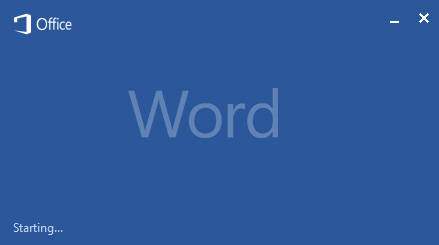Nella nuova versione di Office 2013 è presente una nuova versione di Word che ha un interfaccia simile alla versione 2010 ma con qualche piccola differenza. La prima cosa che notiamo è l’elenco dei documenti aperti di recente all’apertura del programma. Questa lista è molto comoda per riaprire i documenti che modifichiamo spesso ma, al tempo stesso, può essere scomoda perchè rispecchia cronologicamente le nostre operazioni e non è bello far sapere a tutti cosa abbiamo fatto con il nostro computer..
Se nell’elenco vi sono documenti che devono restare “segreti” è bene cancellarli dall’elenco. Word consente di rimuovere uno alla volta i documenti, basta cliccare col tasto destro su di esso e scegliere la voce “Rimuovi dall’elenco“. Funzione comoda solo se si tratta di pochi documenti. Nel caso in cui siano molti bisogna necessariamente rimuoverli tutti, così risparmieremo un sacco di tempo. proteggere la propria privacy è importante! Vediamo, quindi, come fare quest’operazione:
- Apriamo Word 2013
- Scegliamo un documento vuoto (ci serve solo per accedere al menu principale)
- Clicchiamo su File -> Opzioni
A questo punto avremo la seguente schermata:
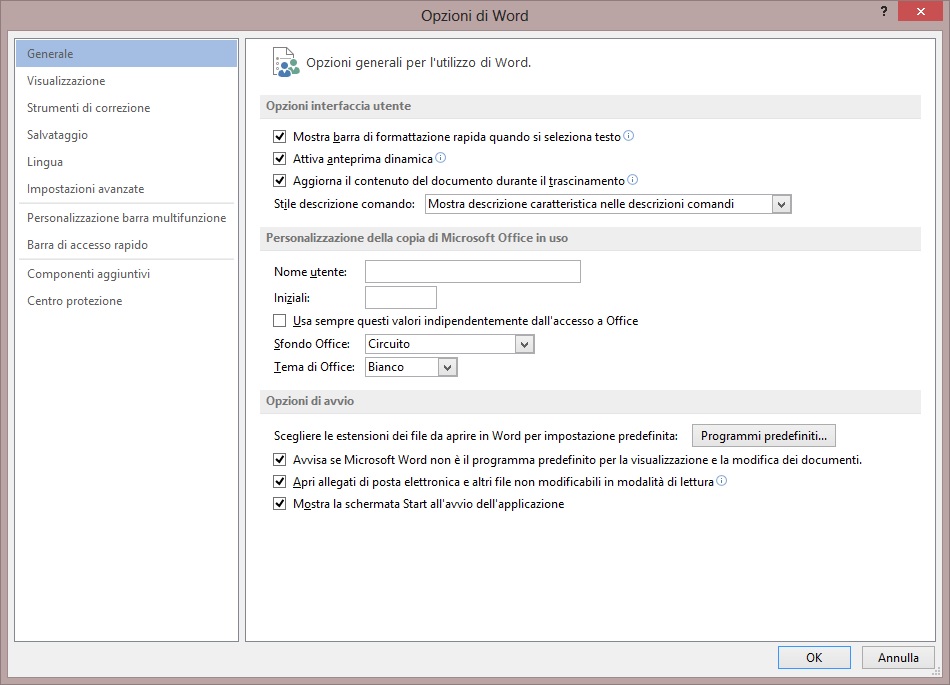
Da questa finestra bisogna cliccare su “Impostazioni avanzate” e scorrere il contenuto della finestra fino a trovare la seguente dicitura:
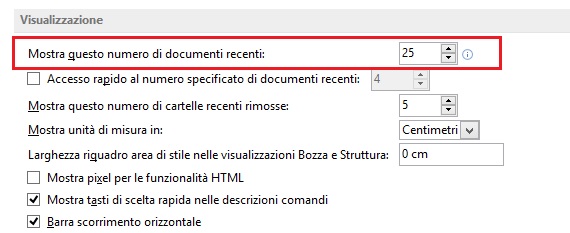
Come potete vedere, di default il programma memorizza ben 25 documenti recenti. Per svuotare l’intera lista sarà necessario modificare il valore a zero. In questo modo, salvando la modifica pigiando il tasto OK, avremo l’intera lista svuotata. Ovviamente, impostando a zero, il programma non memorizzerà più i documenti recenti. Per consentirgli nuovamente di tener traccia dei file aperti è necessario reimpostare lo stesso parametro ad un valore maggiore di zero. Potete tranquillamente impostarlo nuovamente a 25.